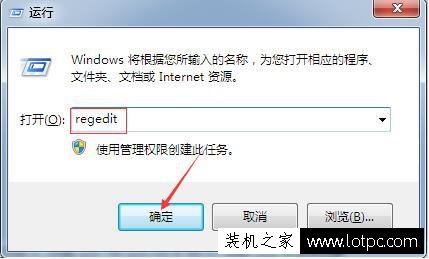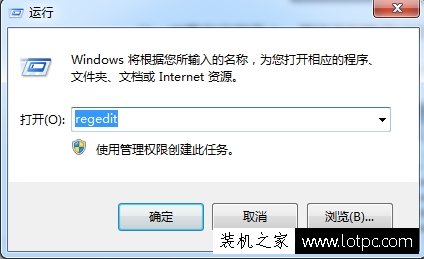ie浏览器打不开,IE浏览器打不开网页怎么办?IE浏览器打不开解决方法大全
Internet Explorer(IE)浏览器是Windows操作系统自带的一款常用浏览器。有时候我们可能会遇到IE浏览器打不开网页的问题,这给我们的上网体验带来了很大的困扰。当IE浏览器无法正常打开网页时,我们该怎么办呢?下面将为您介绍一些常见的解决方法。

1. 检查网络连接
当IE浏览器无法打开网页时,我们需要检查一下网络连接是否正常。可以尝试打开其他网页或者使用其他浏览器,看看是否能够正常上网。如果其他网页可以打开,那么问题可能出在IE浏览器本身。
2. 清除浏览器缓存
IE浏览器的缓存可能会导致网页无法正常加载。我们可以尝试清除浏览器缓存,方法如下:
步骤1:打开IE浏览器,点击工具栏上的“工具”按钮。
步骤2:在下拉菜单中选择“Internet选项”。
步骤3:在弹出的窗口中,点击“常规”选项卡。
步骤4:在“浏览历史记录”一栏中,点击“删除”按钮。
步骤5:在弹出的窗口中,勾选“临时Internet文件和网站文件”选项,并点击“删除”按钮。
3. 检查IE安全设置
IE浏览器的安全设置可能会限制某些网页的访问。我们可以尝试调整IE的安全设置,方法如下:
步骤3:在弹出的窗口中,点击“安全”选项卡。
步骤4:根据需要,调整各个区域的安全级别。
步骤5:点击“确定”按钮保存设置。
4. 禁用IE浏览器的附加组件
某些IE浏览器的附加组件可能会导致网页无法正常加载。我们可以尝试禁用这些附加组件,方法如下:
步骤2:在下拉菜单中选择“管理加载项”。
步骤3:在弹出的窗口中,可以看到已安装的附加组件列表。
步骤4:选择要禁用的附加组件,点击“禁用”按钮。
步骤5:重新启动IE浏览器,看看是否能够正常打开网页。
5. 重置IE浏览器设置
如果以上方法都无效,我们可以尝试重置IE浏览器的设置,方法如下:
步骤3:在弹出的窗口中,点击“高级”选项卡。
步骤4:在“重置Internet Explorer设置”一栏中,点击“重置”按钮。
步骤5:在弹出的窗口中,勾选“删除个人设置”选项,并点击“重置”按钮。
步骤6:重新启动IE浏览器,看看是否能够正常打开网页。
总结:当IE浏览器无法打开网页时,我们可以通过检查网络连接、清除浏览器缓存、调整IE安全设置、禁用附加组件或者重置IE浏览器设置来解决问题。如果问题仍然存在,可能是由于其他原因引起的,可以尝试升级IE浏览器或者使用其他浏览器替代。
我告诉你msdn版权声明:以上内容作者已申请原创保护,未经允许不得转载,侵权必究!授权事宜、对本内容有异议或投诉,敬请联系网站管理员,我们将尽快回复您,谢谢合作!